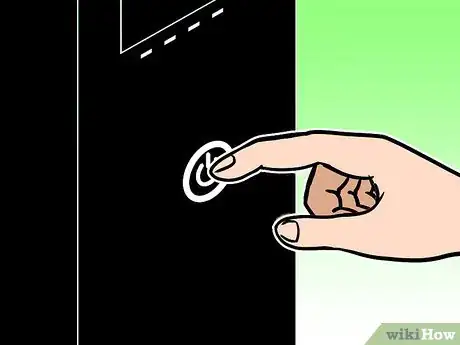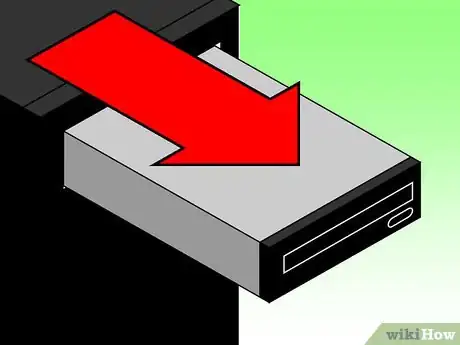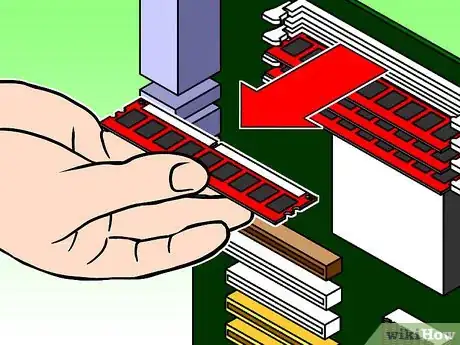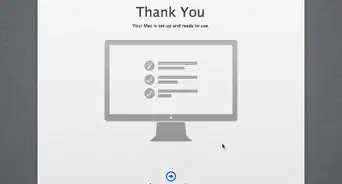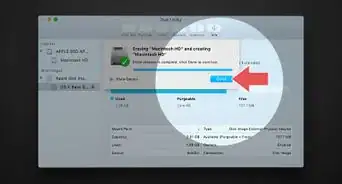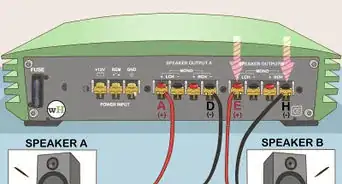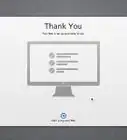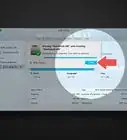X
wikiHow è una "wiki"; questo significa che molti dei nostri articoli sono il risultato della collaborazione di più autori. Per creare questo articolo, 10 persone, alcune in forma anonima, hanno collaborato apportando nel tempo delle modifiche per migliorarlo.
Questo articolo è stato visualizzato 11 907 volte
Se ti ritrovi con un vecchio computer che non funziona, non è detto che debba rimanere in queste condizioni. Puoi ripararlo e farlo funzionare di nuovo, aggiornandolo: attieniti alla procedura seguente!
Passaggi
-
1Guardalo. Sì, dai solo un’occhiata al computer. Osservalo da ogni angolazione e poniti delle domande. Dall’alto: non c'è nessun danno al case? Da entrambi i lati: e qui? C'è una ventola sul lato sinistro? La ventola è rotta? Da dietro: quali porte ha questo computer? Sono tutte sulla scheda madre o ci sono alcune espansioni? C'è un alimentatore? Dalla parte anteriore: quale unità disco si vede? C'è qualche danno evidente alle porte USB, se ci sono?
-
2Prova ad accenderlo. Trova un cavo di alimentazione e inserisci la spina. Accendilo e osserva. Se proprio non si avvia, potrebbe esserci qualcosa che non va. Se si alimenta ma fa bip, potrebbe non funzionare qualcos’altro. Se si accende e senti il rumore del disco fisso, finora probabilmente va tutto bene.
-
3Stacca la spina e apri il case. Anche se non sembrava aver problemi nel passaggio 2, scoperchia tutto. Hai bisogno di fare un paio di cose. Se non c’è alimentazione, controlla i connettori di corrente partendo dall'alimentatore fino alla scheda madre. Se invece la corrente arriva, allora c'è probabilmente qualcosa che non va con l'alimentatore o con la scheda madre e, a meno che tu non ne abbia disponibili da sostituire, non vale la pena recuperare questo computer. Se così non fosse, collegali correttamente. Osserva bene i connettori dell'unità disco. Sono posizionati alla rovescia? C’è qualche impostazione di pin non corretta? Correggila.
-
4Puliscilo. Utilizza dell’aria compressa per togliere la polvere ovunque: scheda madre, altri dispositivi, unità disco, alimentazione, ventole (soprattutto quella della CPU sulla scheda madre) e tutto il case.
-
5Cerca le parti rovinate. Se l'unità CD-ROM non funziona, è necessario rimuoverla. Se la scheda audio è rovinata, toglila. Se la scheda grafica è rotta, buttala via e comprane un’altra. Se la batteria CMOS necessita di sostituzione, provvedi.
-
6Sostituisci ciò che hai rimosso (se possibile o necessario). Se c’era della RAM non funzionante, è particolarmente importante sostituirla. Se il disco rigido era difettoso, è altrettanto importante. Tuttavia, se il modem a 56K non funzionava, probabilmente non è necessario che te ne preoccupi, perché verrà aggiornato nel passaggio successivo. Non sostituire nulla di quanto devi aggiornare.
-
7Aggiornamento. Se i componenti possono essere aggiornati, provvedi. Rinnova tutto il computer, per quanto possibile: la RAM, il disco rigido, passa da lettore di CD-ROM a quello di DVD e, se c'era un modem a 56K, inserisci una ethernet da un gigabit o una scheda wi-fi, e così via.
-
8Assicurati che funzioni tutto. Accendi il computer, fai il boot da BIOS e configura tutti i dischi rigidi (ad eccezione di alcuni computer, come il Compaq Deskpro 2000, che non permettono di accedere direttamente al BIOS).
-
9Installa un nuovo sistema operativo sul tuo computer. Scegline uno attuale per ottenere la migliore funzionalità e sicurezza.
- 1 GB di RAM o più per Windows 7
- 512 MB di RAM come minimo per Ubuntu, Linux, Windows XP, Windows Vista
-
10Installa il software. Non che sia particolarmente importante, ma la presenza di molti programmi può rendere il computer più utile a te o più appetibile ai possibili acquirenti.
-
11Se lo vendi, prevedi di includere alcuni accessori. Trova almeno un cavo di alimentazione, una tastiera, un mouse e magari un monitor, e aggiungili. Metti anche tutto ciò che hai messo da parte da quando l'hai comprato, se non ne hai bisogno. Se ne hai altri, prova ad aggiungere altoparlanti, stampanti, un modem, un joystick, dischi di software, ecc.
-
12Se pensi di venderlo, mettilo a un prezzo ragionevole. Un buon computer risalente al periodo che va dalla metà alla fine degli anni 90 si potrebbe probabilmente vendere tra i 10 e i 50 euro. Scopri quanto hai speso in più per il lavoro e aggiungilo al tuo prezzo. Così, ad esempio, se hai trascorso 5 ore lavorando su questo computer a 2 euro l'ora, hai speso 15 euro di materiale e desideri aggiungere un extra di 5 euro, aggiungi 30 euro. Accertati che ne valga la pena: nessuno vuole comprare un computer con soli 16 megabyte di RAM e Windows 3.1 per 30 euro!
-
13Se non lo vendi, usalo, almeno per ammortizzare tutto il lavoro che hai fatto. E allora siediti e divertiti con i vecchi giochi, esegui software ormai sorpassato che non riesci a far andare su Windows 7, regalalo ai tuoi bambini, usalo come router, portalo a scuola con te, eccetera.Pubblicità
Consigli
- Se puoi trovare informazioni specifiche sul tuo computer sul sito web del suo produttore, cercale. Saprai così quali erano le unità disco incluse originariamente, se la RAM è espandibile, e così via.
- Non aver paura di provare hardware esterno, se è compatibile. Se hai una stampante da testare, provala.
- Questo articolo tratta i computer in generale. Con computer portatili, invece, si potrebbe anche considerare l'aggiornamento della batteria e della tastiera, la riparazione di quei giunti mobili dello schermo che sono rotti, l’acquisto di una seconda batteria o di una borsa per laptop, eccetera.
Pubblicità
Avvertenze
- Ricordati da dove hai rimosso alcuni pezzi. Se possibile, prova a prendere una fotografia dell'interno del computer da tenere a portata di mano: ti aiuterà a ricordare dove vanno inseriti.
- Stai attento a lavorare all'interno del case. Una scarica elettrica statica potrebbe rovinare l'intero computer.
- Non spendere più soldi del dovuto. Se dispositivi costosi come la scheda madre o la CPU sono fuori uso e non li puoi ricomprare per soli 5 euro, probabilmente non ti conviene riparare il computer. Ma non mollare: ci sono probabilmente molte persone nella tua zona che vorrebbero vendere per un paio di euro il loro vecchio computer. Se sei fortunato, magari qualcuno potrebbe volertelo regalare.
- Non acquistare dei pezzi senza aver prima riflettuto attentamente. Non tutto è compatibile con qualsiasi computer, specialmente se è vecchio.
- Quando aggiungi hardware o software al computer, assicurati che funzioni. L'hardware deve essere compatibile con i requisiti minimi del computer e il software dovrebbe poter funzionare con quel particolare sistema operativo.
Pubblicità
Informazioni su questo wikiHow
Pubblicità